Apple은 놀라운 사진을 찍을 수 있는 휴대폰을 만들었습니다. 사진은 너무 아름다워서 전 세계와 공유하고 싶을 정도입니다. 하지만 때로는 iPhone에서 사진을 공유할 수 없어서 짜증날 수도 있습니다. 솔직히 대부분의 iPhone 사용자는 이 문제에 직면하지만 가장 좋은 점은 이 문제를 해결할 수 있다는 것입니다. 이 기사에서는 이 문제를 완전히 해결하고 다시 사진을 찍고 공유하는 간단한 방법에 대해 설명합니다. 즐기다!
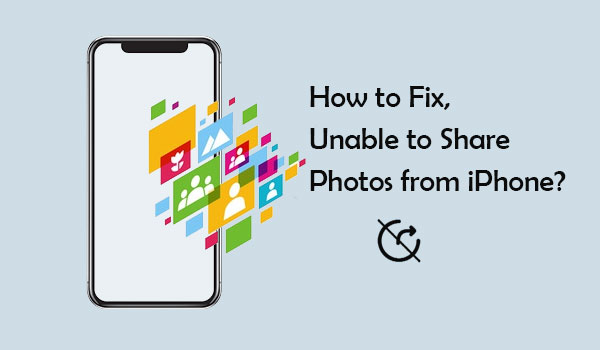
일부 오작동 및 예측할 수 없는 변경으로 인해 사진을 공유하는 동안 오류가 발생할 수 있습니다. 다음은 iPhone 사진을 공유할 수 없는 이유 중 일부입니다.
이제 iPhone에서 사진을 공유할 수 없는 이유를 배웠으므로 이 문제를 해결하는 방법을 살펴볼 수 있습니다. 다음은 이 문제를 해결하는 데 사용할 수 있는 기술입니다.
인터넷 연결이 좋지 않으면 iPhone 사진 공유가 작동하지 않습니다. 따라서 장치가 사진을 공유하지 못할 때마다 iPhone의 인터넷 연결을 확인해야 합니다. 셀룰러 데이터를 사용해 왔다면 강력한 Wi-Fi 네트워크로 전환할 수 있습니다. 마찬가지로 라우터를 다시 시작해 볼 수도 있습니다.
네트워크 연결은 정상인데도 여전히 사진을 공유할 수 없는 경우, 네트워크 설정을 재설정해 보세요. 수행 방법은 다음과 같습니다.
1단계. "설정"을 열고 "일반"을 선택합니다.
2단계. "재설정"을 누른 다음 "네트워크 설정 재설정"을 선택합니다.
3단계. iPhone이 모든 네트워크 설정을 기본값으로 재설정할 때까지 기다립니다. 그러면 장치가 자동으로 다시 시작됩니다.

저전력 모드는 배터리 수명을 절약하기 위해 iPhone의 특정 기능을 제한합니다. 이 모드는 사진 공유 기능에 영향을 미칠 수 있습니다. 장치의 정상적인 기능을 복원하려면 저전력 모드를 꺼야 합니다.
저전력 모드를 비활성화하는 방법은 다음과 같습니다.
1단계. "설정"을 열고 "배터리"를 선택합니다.
2단계. "저전력 모드" 옆에 토글 버튼이 표시됩니다. 이 기능을 끄려면 토글 스위치를 탭하세요.

충전 시 iPhone이 과열되는 경우 이 문서를 읽고 문제 해결 방법을 알아볼 수 있습니다.
iPhone을 충전할 때 과열되나요? 이유 및 해결 방법이 방법은 iPhone이 iCloud에 연결할 수 없어서 문제가 발생한 경우에 적합합니다. iCloud 사진을 끄고 잠시 기다렸다가 다시 켜야 합니다. ( iCloud 사진을 끄면 어떻게 되나요 ?)
수행 방법은 다음과 같습니다.
1단계. "설정"을 엽니다.
2단계. 이름을 선택한 다음 "iCloud"를 탭합니다.
3단계. "iCloud 사진"을 끄려면 "사진"을 선택하세요.
4단계. 몇 분 기다린 후 "iCloud 사진" 토글을 다시 켭니다.

이 방법은 iCloud와 사진을 공유할 수 없는 iPhone에 적합합니다. 계정에서 로그아웃하고 몇 초 동안 기다린 후 다시 로그인해야 합니다. 대부분의 경우 이는 도움이 됩니다. 절차는 다음과 같습니다.
1단계. "설정" 앱을 엽니다.
2단계. 화면 상단의 "Apple ID"를 탭하세요.
3단계. 아래로 스크롤하여 "로그아웃"을 선택합니다.

4단계. iPhone을 다시 시작한 후 iCloud 계정에 다시 로그인합니다.
오래된 시스템 버전으로 인해 장치 기능 문제가 발생할 수 있습니다. iPhone을 최신 버전으로 업데이트하면 시스템 취약성을 수정하고 기기 안정성을 향상할 수 있습니다.
iPhone을 업데이트하는 방법은 다음과 같습니다.
1단계. "설정" 앱을 엽니다.
2단계. "일반" > "소프트웨어 업데이트"를 선택합니다. ( iPhone 소프트웨어 업데이트에 실패했나요 ?)
3단계. 업데이트가 있으면 "다운로드 및 설치"를 탭하세요.

iPad나 iPhone의 저장 공간이 부족합니까? 그렇다면 iCloud에서 사진을 다운로드 할 수 없고 iPhone에서 사진을 공유할 수 없습니다.
iPhone 저장 공간을 확인하려면 다음 단계를 따르세요.
1단계. "설정" 앱을 엽니다.
2단계. "일반" > "iPhone 저장소"를 선택합니다.

더 이상 필요하지 않은 파일을 삭제하거나 불필요한 캐시를 지워 기기의 일부 공간을 비워야 합니다. 자세한 내용은 iPhone에서 공간을 확보하는 방법 페이지로 전환할 수 있습니다.
때로는 기기의 일시적인 문제로 인해 사진이 공유되지 않을 수도 있습니다. iPhone을 다시 시작하면 대부분의 일시적인 문제가 해결되고 정상적인 기능을 복원할 수 있습니다. 단계는 다음과 같습니다.
iPhone 8 이상을 재부팅하려면:
iPhone 7 Plus 또는 7을 재부팅하려면:
iPhone 6, SE 및 이전 버전을 재부팅하려면 다음 단계를 따르세요.

위의 모든 방법이 효과가 없고 여전히 iPhone에서 사진을 공유할 수 없는 경우 최고의 iOS 데이터 관리 및 전송 소프트웨어인 Coolmuster iOS Assistant를 사용해 볼 수 있습니다.iPhone에서 PC 또는 Mac 컴퓨터로 사진을 쉽게 전송할 수 있습니다. iOS Assistant는 단 한 번의 클릭만으로 iPhone의 사진 전체 또는 선택적으로 내보낼 수 있어 편리합니다.
iOS Assistant의 주요 기능:
iOS Assistant를 사용하여 iPhone에서 사진을 공유하는 방법은 다음과 같습니다.
01 컴퓨터에 프로그램을 설치하고 아이폰을 라이트닝 케이블에 연결하세요. 메시지가 나타나면 컴퓨터를 신뢰하십시오.

02 앱이 휴대폰을 감지하고 데이터를 스캔합니다. 왼쪽 패널에는 분류된 파일이 있습니다.

03 "사진"을 선택하고 미리 본 후 전송하려는 사진 파일을 선택하여 선택하세요. 완료되면 "내보내기"를 탭하고 대상 위치를 지정하여 iPhone에서 컴퓨터로 사진 전송을 시작합니다.

비디오 튜토리얼:
iPhone에서 사진을 공유할 수 없는 경우 언제든지 위의 간단한 방법을 따라 문제를 해결하세요. 다른 모든 방법이 실패하거나 iPhone에서 사진을 공유하는 더 스마트한 방법을 시도하고 싶다면 iOS 기기의 모든 데이터를 자유롭게 공유할 수 있는 도구인 Coolmuster iOS Assistant를 선택할 수 있습니다.
관련 기사:
수정됨: iPhone이 Android 휴대폰 및 태블릿에 사진을 보내지 않음
[100% 성공] iPhone 저장 이미지가 작동하지 않습니다. 어떻게 해결하나요?
iPhone에서 PC로 사진을 전송할 수 없나요? [이유 및 해결책]
[해결] iPhone 사진이 PC에 표시되지 않습니까? 여기에 빠른 솔루션이 있습니다! ( Windows & Mac )





